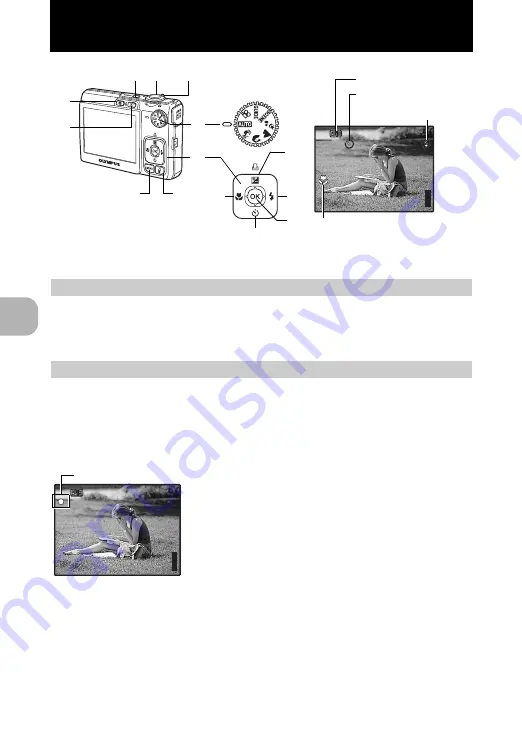
Fun
cione
s de los bo
to
n
es
10
ES
Funciones de los botones
Toma de fotografías
Sitúe el disco de modo en un ajuste diferente a
n
y presione ligeramente el
botón disparador (a medias). Cuando se bloquean el enfoque y la exposición, se
enciende el piloto verde (bloqueo de enfoque). Ahora presione el botón
disparador (completamente) para tomar una foto.
Bloqueo del enfoque y encuadre de la toma
(bloqueo de enfoque)
Encuadre la imagen con el enfoque bloqueado y, a
continuación, presione el botón disparador
completamente para tomar la foto.
• Si el piloto verde parpadea, el enfoque no está
ajustado correctamente. Intente bloquear el enfoque
nuevamente.
Grabación de vídeos
Sitúe el disco de modo en
n
y presione ligeramente el botón disparador para
bloquear el enfoque, y a continuación presiónelo completamente para empezar
la grabación. Presione de nuevo el botón disparador para detener la grabación.
Botón
o
Encendido y apagado de la cámara
Cámara
encendida:
La cámara se enciende en el modo de fotografía.
• Se extiende el objetivo
• Se enciende el monitor
Botón disparador
Toma de fotografías/vídeos
[IN
IN]
44
[
]
HQ
HQ 3072
3072×2304
2304
3
Modo de fotografía
1 2
4
b
c
5
8
9
0
a
6
7
Disparador automático
Modo de flash
Modo macro
d
1
2
HQ
HQ 3072
3072×2304
2304
[IN
IN]
44
[
]
Piloto verde
Summary of Contents for FE 230 - Digital Camera - Compact
Page 75: ...VH910201 ...











































